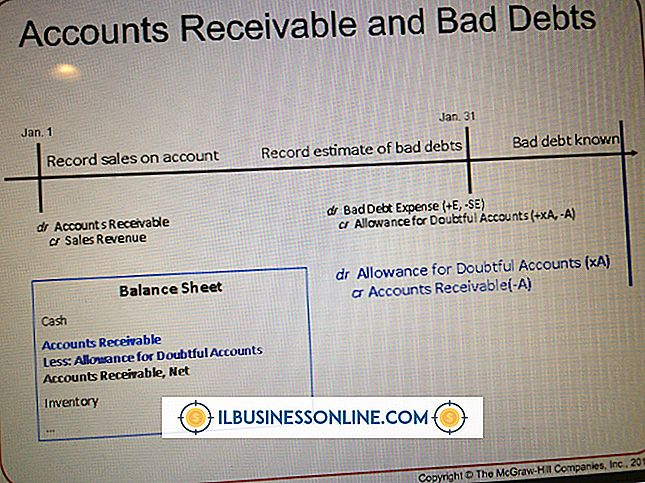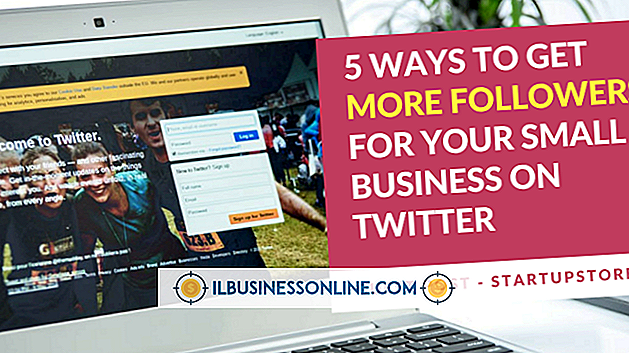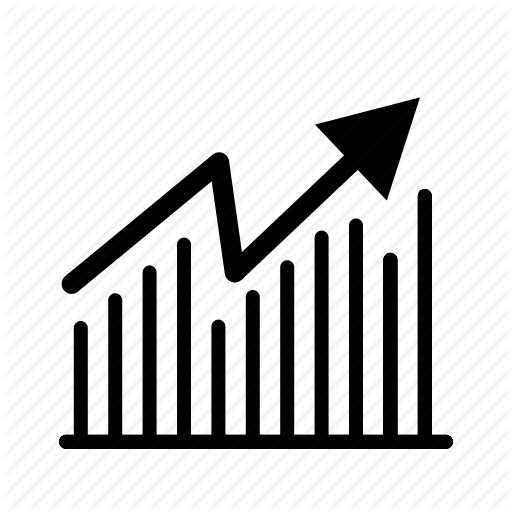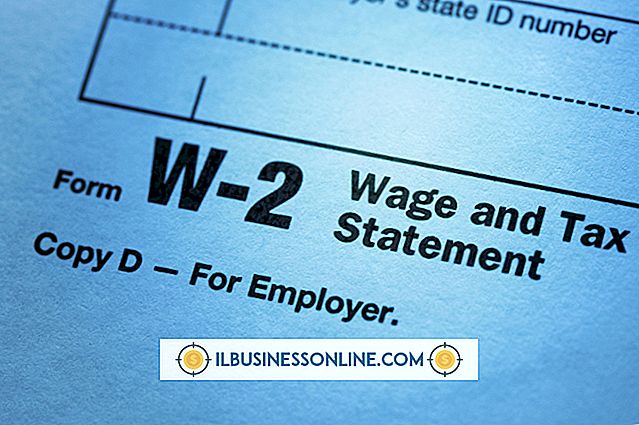Blogger의 하위 헤더 아래에서 게시물을 분류하는 방법

Google의 Blogger 서비스는 사용하기 쉽고 무료로 제공되는 블로그 서비스로 비즈니스 블로그를 만들고 실행할 수 있습니다. 블로그의 홈페이지에는 기본적으로 하위 헤더 카테고리 목록이 없지만 라벨을 사용하여 자신을 만들 수 있습니다. 라벨은 Blogger의 태그 버전으로 게시물의 내용을 설명하는 단어 또는 작은 문구입니다. 블로그의 머리글 바로 아래에 '라벨'가젯을 배치하면 게시물을 분류하는 하위 헤더를 효과적으로 만들 수 있습니다. 독자가 카테고리를 클릭하면 해당 라벨을 추가 한 블로그 게시물 목록이 표시됩니다.
블로그 게시물에 라벨 지정
1.
Blogger 대시 보드로 이동하여 수정하려는 블로그를 선택하십시오. Blogger 창의 왼쪽에있는 탐색 창의 "게시물"을 클릭하십시오.
2.
분류 된 부제목을 추가하려는 게시물 위로 마우스를 가져간 다음 "편집"을 선택하십시오. Blogger 인터페이스의 오른쪽에있는 '라벨'을 클릭하십시오. 카테고리를 텍스트 필드에 입력하십시오. 쉼표로 구분하여 여러 범주를 추가하십시오.
삼.
카테고리 추가를 마치면 '완료'를 누르십시오. 페이지 상단 부근의 "업데이트"를 선택하십시오.
레이블 하위 헤더 추가
1.
Blogger의 탐색 창에서 '레이아웃'을 클릭하십시오. "헤더"상자를 찾으십시오.이 상자에는 블로그 이름도 들어 있습니다. '가젯 추가'를 클릭하고 '기본 사항'탭으로 이동하십시오. '
2.
'라벨'로 스크롤하고 가젯의 오른쪽 상단에서 '+'기호를 누릅니다. "라벨 구성"창에서 옵션을 사용자 정의하고 "저장"을 클릭하십시오.
삼.
머리글 바로 아래에서 '라벨'가젯을 드래그하여 놓습니다. 새 레이아웃을 미리 보려면 페이지 상단의 "미리보기"를 클릭하십시오. 만족스럽지 않으면 언제든지 레이블을 다른 곳에 배치 할 수 있습니다. 완료되면 "저장 정렬 저장"을 클릭하십시오.
팁
- "레이블 구성"창을 통해 나타나는 레이블 수를 제한하십시오. 이들 모두를 표시하는 것은 독자에게 가장 많은 카테고리를 제공하지만 블로그 맨 위에있는 많은 행의 라벨은 매력적이지 않을 수 있습니다.